Php apache postgresql: настройка и использование ОС FreeBSD на серверах и рабочих станциях
Содержание
Установка PHP и модулей на Ubuntu/Debian
PHP
В Debian и Ubuntu есть несколько вариантов работы php: как модуль apache и как php-fpm. Первый вариант удобен тем, кому придется использовать не только сам PHP, но и возможности Apache, такие как .htaccess. Второй же вариат удобен например для Yii или Laravel.
Установка PHP 5 как модуля Apache:
apt-get update apt-get install libapache2-mod-php5 php5-cli php5-memcache php5-memcached php5-mysql php5-pgsql php5-curl php5-gd php5-imagick php5-intl php5-mcrypt
Установка PHP 7 как модуля Apache:
apt-get update apt-get install libapache2-mod-php7.0 php7.0-curl php7.0-cli php-memcache php-memcached php7.0-mysql php7.0-pgsql php7.0-gd php7.0-imagick php7.0-intl php7.0-mcrypt
Установка PHP 5 как PHP-FPM:
apt-get update apt-get install php5-fpm php5-cli php5-memcache php5-memcached php5-mysql php5-pgsql php5-curl php5-gd php5-imagick php5-intl php5-mcrypt
Установка PHP 7 как PHP-FPM
apt-get update apt-get install php7.0-fpm php7.0-curl php7.0-cli php-memcache php-memcached php7.0-mysql php7.0-pgsql php7.0-gd php7.0-imagick php7.0-intl php7.0-mcrypt
Модули
В Debian и Ubuntu зачастую установка модулей PHP не требует каких-то сложных манипуляций. Для того, чтобы посмотреть, что Вы можете поставить прямо сейчас, нужно сделать:
lynx@lnxdsk:~$ apt-cache search php7.0 php-amqp - AMQP extension for PHP php-apcu - APC User Cache for PHP php-all-dev - package depending on all supported PHP development packages php-gearman - PHP wrapper to libgearman php-geoip - GeoIP module for PHP php-gmagick - Provides a wrapper to the GraphicsMagick library php-gnupg - PHP wrapper around the gpgme library php-igbinary - igbinary PHP serializer php-imagick - Provides a wrapper to the ImageMagick library php-libsodium - PHP wrapper for the Sodium cryptographic library php-mailparse - Email message manipulation for PHP php-memcache - memcache extension module for PHP php-memcached - memcached extension module for PHP, uses libmemcached php-mongodb - MongoDB driver for PHP php-msgpack - PHP extension for interfacing with MessagePack php-oauth - OAuth 1.0 consumer and provider extension php-http - PECL HTTP module for PHP Extended HTTP Support php-pinba - Pinba module for PHP php-propro - propro module for PHP php-radius - radius client library for PHP php-raphf - raphf module for PHP php-redis - PHP extension for interfacing with Redis php-rrd - PHP bindings to rrd tool system php-smbclient - PHP wrapper for libsmbclient php-solr - PHP extension for communicating with Apache Solr server php-ssh3 - Bindings for the libssh3 library php-stomp - Streaming Text Oriented Messaging Protocol (STOMP) client module for PHP php-uploadprogress - file upload progress tracking extension for PHP php-uuid - PHP UUID extension php-yac - YAC (Yet Another Cache) for PHP php-yaml - YAML-1.1 parser and emitter for PHP php-zmq - ZeroMQ messaging bindings for PHP php7.0 - server-side, HTML-embedded scripting language (metapackage) php7.0-bcmath - Bcmath module for PHP php7.0-bz2 - bzip2 module for PHP php7.0-cgi - server-side, HTML-embedded scripting language (CGI binary) php7.
0-cli - command-line interpreter for the PHP scripting language php7.0-common - documentation, examples and common module for PHP php7.0-curl - CURL module for PHP php7.0-dba - DBA module for PHP php7.0-dev - Files for PHP7.0 module development php7.0-enchant - Enchant module for PHP php7.0-fpm - server-side, HTML-embedded scripting language (FPM-CGI binary) php7.0-gd - GD module for PHP php7.0-gmp - GMP module for PHP php7.0-imap - IMAP module for PHP php7.0-interbase - Interbase module for PHP php7.0-intl - Internationalisation module for PHP php7.0-json - JSON module for PHP php7.0-ldap - LDAP module for PHP php7.0-mbstring - MBSTRING module for PHP php7.0-mcrypt - libmcrypt module for PHP php7.0-mysql - MySQL module for PHP php7.0-odbc - ODBC module for PHP php7.0-opcache - Zend OpCache module for PHP php7.0-pgsql - PostgreSQL module for PHP php7.0-phpdbg - server-side, HTML-embedded scripting language (PHPDBG binary) php7.0-pspell - pspell module for PHP php7.0-readline - readline module for PHP php7.
0-recode - recode module for PHP php7.0-snmp - SNMP module for PHP php7.0-soap - SOAP module for PHP php7.0-sqlite3 - SQLite3 module for PHP php7.0-sybase - Sybase module for PHP php7.0-tidy - tidy module for PHP php7.0-xml - DOM, SimpleXML, WDDX, XML, and XSL module for PHP php7.0-xmlrpc - XMLRPC-EPI module for PHP php7.0-xsl - XSL module for PHP (dummy) php7.0-zip - Zip module for PHP
Давайте для примера установим GD для работы с изображениями:
lynx@lnxdsk:~$ sudo apt-get install php7.0-gd Чтение списков пакетов… Готово Построение дерева зависимостей Чтение информации о состоянии… Готово Заметьте, вместо «php7.0-gd» выбирается «php-gd» НОВЫЕ пакеты, которые будут установлены: php-gd обновлено 0, установлено 1 новых пакетов, для удаления отмечено 0 пакетов, и 148 пакетов не обновлено. Необходимо скачать 350 kБ архивов. После данной операции, объём занятого дискового пространства возрастёт на 1 493 kB. Пол:1 http://mirror.mephi.ru/debian stretch/main amd64 php-gd amd64 2.5.0-1 [350 kB] Получено 350 kБ за 0с (2 266 kБ/c) Выбор ранее не выбранного пакета php-gd. (Чтение базы данных … на данный момент установлено 61175 файлов и каталогов.) Подготовка к распаковке …/php-gd_2.5.0-1_amd64.deb … Распаковывается php-xdebug (2.5.0-1) … Настраивается пакет php-xdebug (2.5.0-1) … После установки нам нужно перезапустить apache (эти примеры я показываю от пользователя root):
root@lnxdsk:~# service apache2 restart
Либо php-fpm, смотря, что используете Вы:
root@lnxdsk:~# service php7.0-fpm restart
Чтобы посмотреть список модулей php, который прямо сейчас подключен, можно запустить:
lynx@lnxdsk:~$ php -m [PHP Modules] bcmath bz2 calendar Core ctype curl date dba dom ereg exif fileinfo filter ftp gd gettext hash iconv intl json libxml mbstring mhash mysql mysqli openssl pcntl pcre PDO pdo_mysql pdo_pgsql pgsql Phar posix readline Reflection session shmop SimpleXML soap sockets SPL standard sysvmsg sysvsem sysvshm tokenizer wddx xdebug xml xmlreader xmlwriter Zend OPcache zip zlib [Zend Modules] Xdebug Zend OPcache
Как установить LAPP (Apache + PHP + PostgreSQL) на Ubuntu 20.
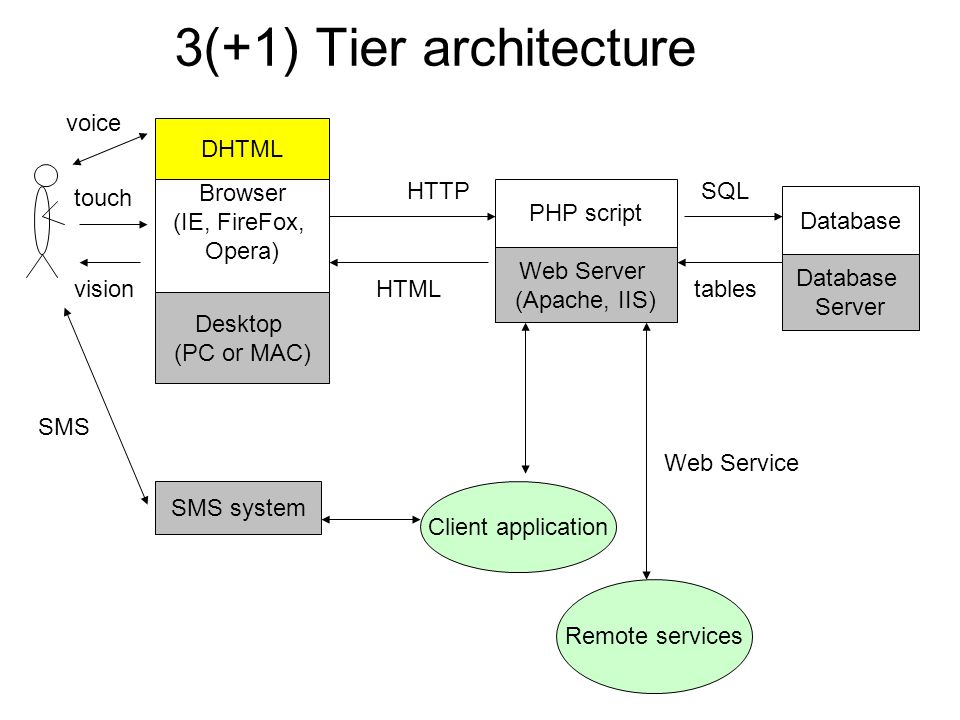 04
04
В Linux существует множество комбинаций программ и серверов. Из всех стек LAMP или LEMP является одним из самых известных и популярных, но некоторые предпочитают PostgreSQL, а не MariaDB/MySQL. Итак, в этом посте вы узнаете, как установить стек LAPP на Ubuntu 20.04
. Этот стек также предоставляет нам функциональный сервер, но с другим менеджером баз данных, таким как PostgreSQL. Этот обработчик базы данных, пожалуй, самый мощный в мире с открытым исходным кодом. Так что это нормально, что многие хотят внести изменения.
Итак, начнем.
Как установить LAPP на Ubuntu 20.04
1.- Установите веб-сервер Apache на Ubuntu 20.04
Первым шагом является установка веб-сервера Apache, который является одним из самых безопасных и надежных серверов в Linux. Вместе с Nginx они являются одними из самых популярных в мире.
— Реклама —
Итак, откройте терминал или сеанс SSH и запустите его:
sudo apt install apache2
Затем запустите службу и включите ее для запуска с системой:
sudo systemctl start apache2
sudo systemctl enable apache2
Наконец, вы можете открыть веб-браузер и перейти по следующему адресу http://your-server или http://ip-server и вы увидите Страница Apache по умолчанию.
Страница Apache по умолчанию в Ubuntu 20.04
Это означает, что установка прошла успешно.
2.- Установите PHP на Ubuntu 20.04
Теперь следующим компонентом является PHP, который является очень популярным языком программирования в веб-среде. Следовательно, он должен быть установлен вместе с некоторыми из его основных модулей.
php7.4 libapache2-mod-php7.4 openssl php-imagick php7.4-common php7.4-curl php7.4-gd php7.4-imap php7.4-intl php7.4-json php7.4- ldap php7.4-mbstring php7.4-pgsql php-ssh3 php7.4-xml php7.4-zip unzip
Теперь, чтобы убедиться, что PHP и Apache работают правильно, давайте создадим тестовый файл.
sudo nano /var/www/html/test.php
Добавьте следующее содержимое:
Сохраните изменения и закройте редактор.
Затем перезапустите Apache:
sudo systemctl перезапустить apache2
Затем откройте его в веб-браузере, например http://your-server/test.php
Метод PHPinfo
Если вам удалось увидеть страницу с информацией PHP, то обе работают правильно.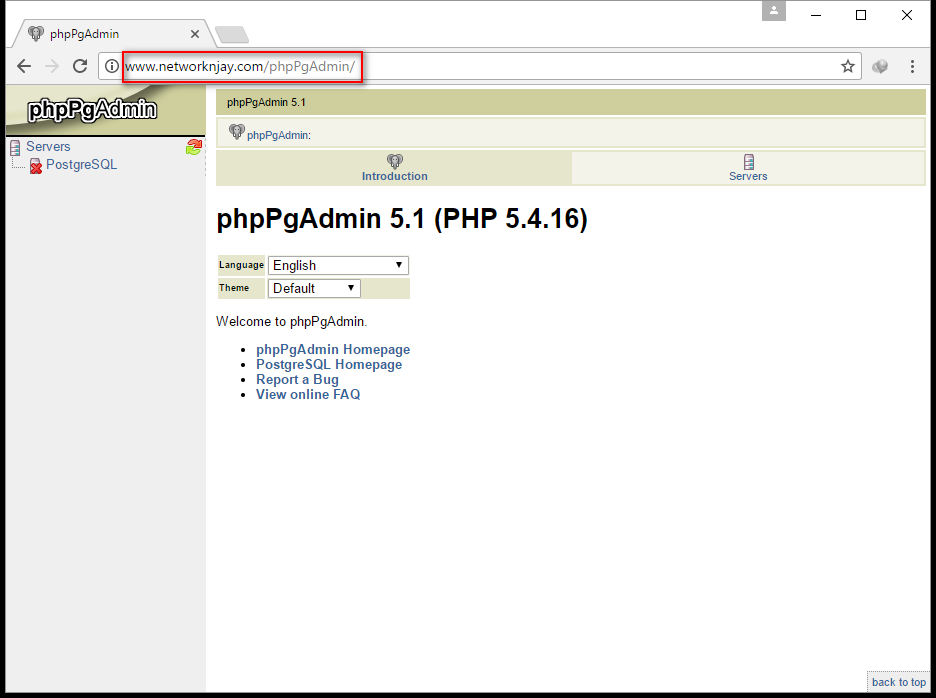
3.- Установите PostgreSQL на Ubuntu 20.04
PostgreSQL — один из самых передовых и современных менеджеров реляционных баз данных. Он всегда показан как непосредственный конкурент MySQL и MariaDB в сегменте менеджеров баз данных с открытым исходным кодом и сообщества.
Одним из основных преимуществ использования PostgreSQL является то, что он имеет обширную документацию и поддерживает мощные функции. Все это в бесплатном приложении с открытым исходным кодом.
Установить PostgreSQL довольно просто, и мы подробно объясним это в этом посте:
Как установить PostgreSQL на Ubuntu 20.04?
Итак, у вас есть стек LAPP, готовый к работе.
Заключение
Стек LAMP является одним из самых популярных и известных, но не единственным. Теперь мы представляем вам альтернативу, которая быстро и легко переходит на MySQL / MariaDB с помощью PostgreSQL и формирует стек LAPP, который также довольно часто используется
Спасибо за внимание
Как установить Apache, PhP, Postgresql (LAPP) на Ubuntu 16.
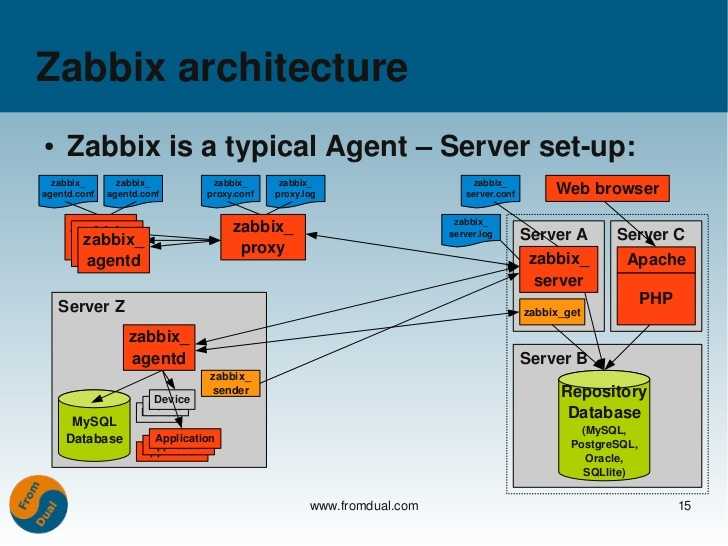 04 | by Valentin
04 | by Valentin
Так или иначе, вам нужно будет установить веб-сервер локально на вашем компьютере.
Я всегда ненавижу эту часть, потому что никогда не использую одну и ту же ОС или одну и ту же ее версию. И поэтому пакеты, способ их установки и настройки никогда не бывают одинаковыми.
Я также никогда не помню, что я должен сделать, чтобы получить красивое рабочее место.
Итак, в этом руководстве я поделюсь с вами 10 шагами по установке хорошего веб-сервера локально на Ubuntu 16.04.
Это также должно работать на другой версии или дистрибутиве, но я не проверял их все. Просто прокомментируйте эту статью, если вы пробовали ее на другой версии, отличной от моей.
Я также отключил автозапуск apache и postgresql, чтобы не использовать ресурсы впустую.
$ sudo apt update && sudo apt upgrade
$ sudo apt install apache2 apache2-utils
$ sudo apt install php php-pgsql libapache2-mod-php
Я предпочитаю Postgresql, но я уверен, что Postgresql вы можете легко заменить эту часть MySQL или вашей любимой базой данных.
$ sudo apt установить postgresql libpq5 postgresql-9.5 postgresql-client-9.5 postgresql-client-common postgresql-contrib
$ sudo apt установить phppgadmin
$ sudo apt установить pgadmin3
$ 0 2 postgredo18 -u sudo psql# СОЗДАЙТЕ ПОЛЬЗОВАТЕЛЯ root С ПАРОЛЕМ ‘root’;
# СОЗДАТЬ БАЗУ ДАННЫХ «test»;
# ПРЕДОСТАВИТЬ ВСЕ НА БАЗЕ ДАННЫХ «test» TO root;
# \q$ exit
$ sudo vim /usr/share/phppgadmin/conf/config.inc.php//
$conf['extra_login_security']= true;//
$conf['extra_login_security']=false;
Просто начните с создания каталога, в который вы поместите все свои локальные веб-сайты
$ mkdir ~/web
Затем мы создадим новый файл конфигурации для нашего виртуального хоста
$ sudo vim /etc/apache2/sites-available/ webserver.dev.conf
Добавьте в этот файл следующий блок. Конечно, адаптируйте путь, адрес электронной почты и URL-адрес имени сервера на свое усмотрение.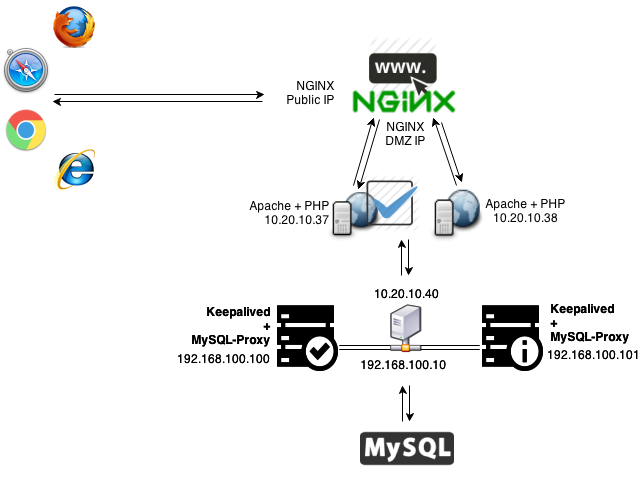
ServerAdmin YOUR_EMAIL_ADDRESS
ServerName webserver.dev
DocumentRoot /home/user/web
Options Indexes FollowSymLinks MultiViews
DirectoryIndex index.html index.php
AllowOverride All
Order Allow, Deny
Allow from all
Require все предоставлено
Сделав это, запустите эти две команды. Он подготовит ваш файл конфигурации и перезагрузит apache2, чтобы учесть эту новую конфигурацию.
$ sudo a2ensite webserver.dev.conf
$ sudo service apache2 reload
Наконец, откройте файл hosts.
$ sudo vim /etc/hosts
И просто добавьте эту строку.
127.0.0.1 webserver.dev
Я не хочу, чтобы мой веб-сервер запускался каждый раз при загрузке компьютера. Поэтому я решил отключить автозапуск и написать небольшой скрипт, который будет его запускать или нет.
Сначала отключите apache2 и postgresql при запуске.
$ sudo update-rc.d -f apache2 удалить
$ sudo update-rc.d -f postgresql remove
$ sudo systemctl disable postgresql
Мне нужно что-то простое в использовании для запуска моего веб-сервера. Итак, создайте новый файл сценария
sudo vim ~/webserver-launcher.sh
Добавьте в него следующий блок. Он просто запускает команды одну за другой, которые запускают, останавливают или перезапускают эти службы.
#!/bin/bashif [ "$1" != "" ]; затем
cmd="sudo service apache2 $1; sudo service postgresql $1"
eval $cmd
еще
echo "Опция не указана"
fi
Добавьте разрешение на выполнение этого сценария и откройте файл .bashrc.
$ sudo chmod u+x ~/webserver-launcher.sh
$ vim ~/.bashrc
Теперь создайте псевдоним со ссылкой на ваш скрипт
alias webserv='~/webserver-launcher.sh '
Источник.
$ source ~/.bashrc
Вуаля!
Теперь вы можете легко остановить, запустить или перезапустить свой веб-сервер.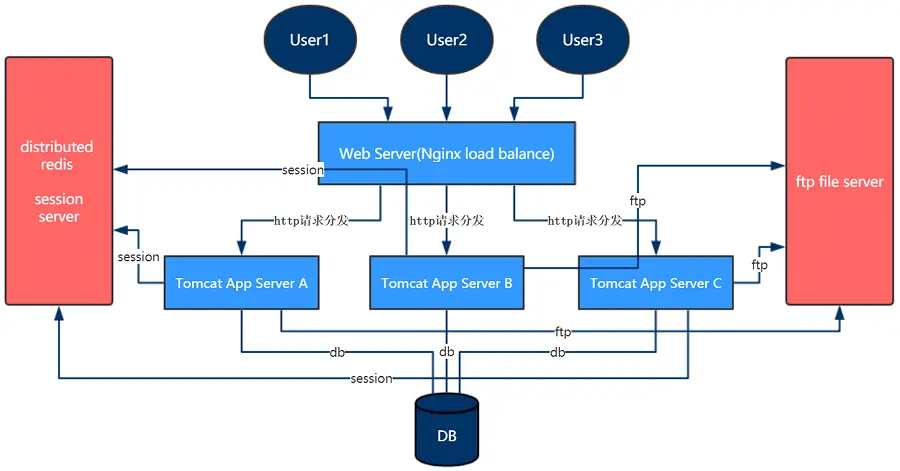
 0-fpm php7.0-curl php7.0-cli php-memcache php-memcached php7.0-mysql php7.0-pgsql php7.0-gd php7.0-imagick php7.0-intl php7.0-mcrypt
0-fpm php7.0-curl php7.0-cli php-memcache php-memcached php7.0-mysql php7.0-pgsql php7.0-gd php7.0-imagick php7.0-intl php7.0-mcrypt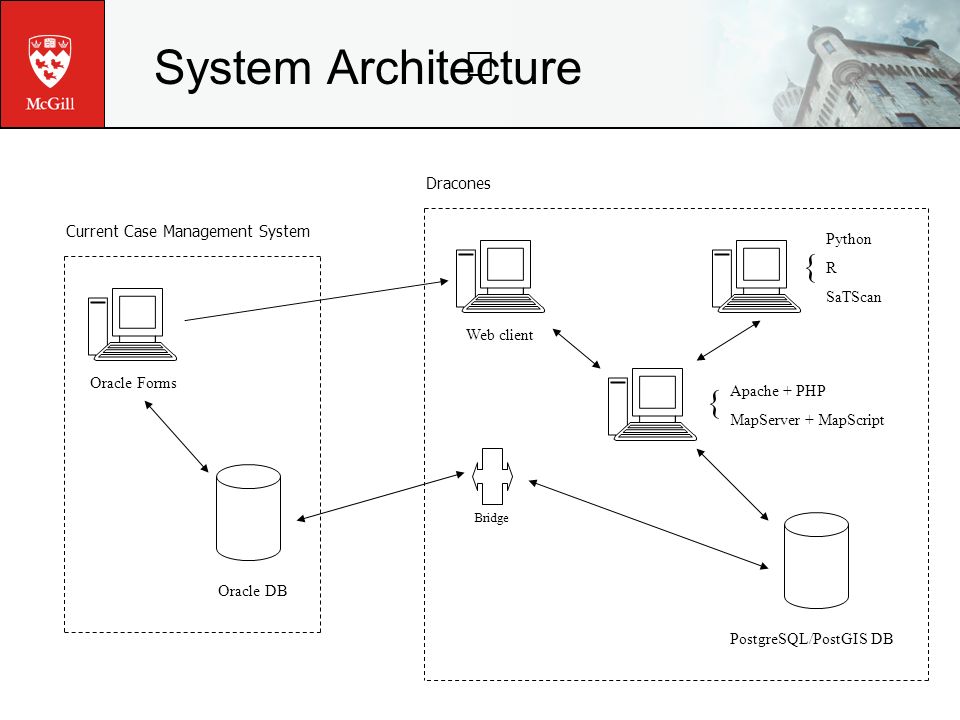 0 consumer and provider extension
php-http - PECL HTTP module for PHP Extended HTTP Support
php-pinba - Pinba module for PHP
php-propro - propro module for PHP
php-radius - radius client library for PHP
php-raphf - raphf module for PHP
php-redis - PHP extension for interfacing with Redis
php-rrd - PHP bindings to rrd tool system
php-smbclient - PHP wrapper for libsmbclient
php-solr - PHP extension for communicating with Apache Solr server
php-ssh3 - Bindings for the libssh3 library
php-stomp - Streaming Text Oriented Messaging Protocol (STOMP) client module for PHP
php-uploadprogress - file upload progress tracking extension for PHP
php-uuid - PHP UUID extension
php-yac - YAC (Yet Another Cache) for PHP
php-yaml - YAML-1.1 parser and emitter for PHP
php-zmq - ZeroMQ messaging bindings for PHP
php7.0 - server-side, HTML-embedded scripting language (metapackage)
php7.0-bcmath - Bcmath module for PHP
php7.0-bz2 - bzip2 module for PHP
php7.0-cgi - server-side, HTML-embedded scripting language (CGI binary)
php7.
0 consumer and provider extension
php-http - PECL HTTP module for PHP Extended HTTP Support
php-pinba - Pinba module for PHP
php-propro - propro module for PHP
php-radius - radius client library for PHP
php-raphf - raphf module for PHP
php-redis - PHP extension for interfacing with Redis
php-rrd - PHP bindings to rrd tool system
php-smbclient - PHP wrapper for libsmbclient
php-solr - PHP extension for communicating with Apache Solr server
php-ssh3 - Bindings for the libssh3 library
php-stomp - Streaming Text Oriented Messaging Protocol (STOMP) client module for PHP
php-uploadprogress - file upload progress tracking extension for PHP
php-uuid - PHP UUID extension
php-yac - YAC (Yet Another Cache) for PHP
php-yaml - YAML-1.1 parser and emitter for PHP
php-zmq - ZeroMQ messaging bindings for PHP
php7.0 - server-side, HTML-embedded scripting language (metapackage)
php7.0-bcmath - Bcmath module for PHP
php7.0-bz2 - bzip2 module for PHP
php7.0-cgi - server-side, HTML-embedded scripting language (CGI binary)
php7.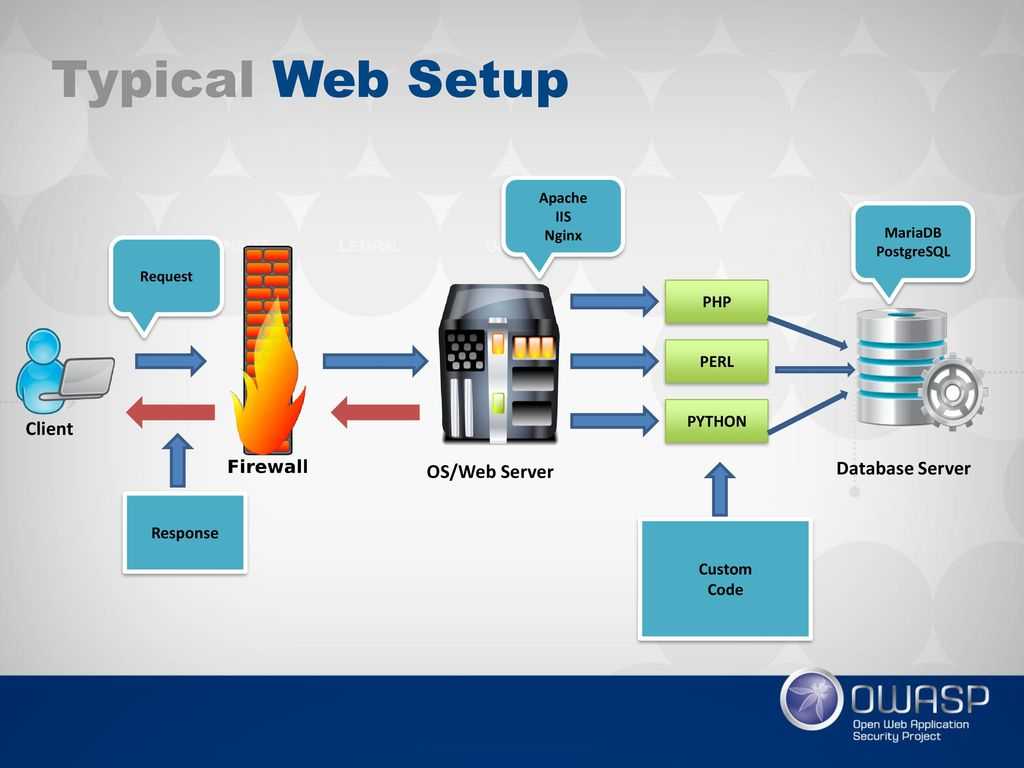 0-cli - command-line interpreter for the PHP scripting language
php7.0-common - documentation, examples and common module for PHP
php7.0-curl - CURL module for PHP
php7.0-dba - DBA module for PHP
php7.0-dev - Files for PHP7.0 module development
php7.0-enchant - Enchant module for PHP
php7.0-fpm - server-side, HTML-embedded scripting language (FPM-CGI binary)
php7.0-gd - GD module for PHP
php7.0-gmp - GMP module for PHP
php7.0-imap - IMAP module for PHP
php7.0-interbase - Interbase module for PHP
php7.0-intl - Internationalisation module for PHP
php7.0-json - JSON module for PHP
php7.0-ldap - LDAP module for PHP
php7.0-mbstring - MBSTRING module for PHP
php7.0-mcrypt - libmcrypt module for PHP
php7.0-mysql - MySQL module for PHP
php7.0-odbc - ODBC module for PHP
php7.0-opcache - Zend OpCache module for PHP
php7.0-pgsql - PostgreSQL module for PHP
php7.0-phpdbg - server-side, HTML-embedded scripting language (PHPDBG binary)
php7.0-pspell - pspell module for PHP
php7.0-readline - readline module for PHP
php7.
0-cli - command-line interpreter for the PHP scripting language
php7.0-common - documentation, examples and common module for PHP
php7.0-curl - CURL module for PHP
php7.0-dba - DBA module for PHP
php7.0-dev - Files for PHP7.0 module development
php7.0-enchant - Enchant module for PHP
php7.0-fpm - server-side, HTML-embedded scripting language (FPM-CGI binary)
php7.0-gd - GD module for PHP
php7.0-gmp - GMP module for PHP
php7.0-imap - IMAP module for PHP
php7.0-interbase - Interbase module for PHP
php7.0-intl - Internationalisation module for PHP
php7.0-json - JSON module for PHP
php7.0-ldap - LDAP module for PHP
php7.0-mbstring - MBSTRING module for PHP
php7.0-mcrypt - libmcrypt module for PHP
php7.0-mysql - MySQL module for PHP
php7.0-odbc - ODBC module for PHP
php7.0-opcache - Zend OpCache module for PHP
php7.0-pgsql - PostgreSQL module for PHP
php7.0-phpdbg - server-side, HTML-embedded scripting language (PHPDBG binary)
php7.0-pspell - pspell module for PHP
php7.0-readline - readline module for PHP
php7.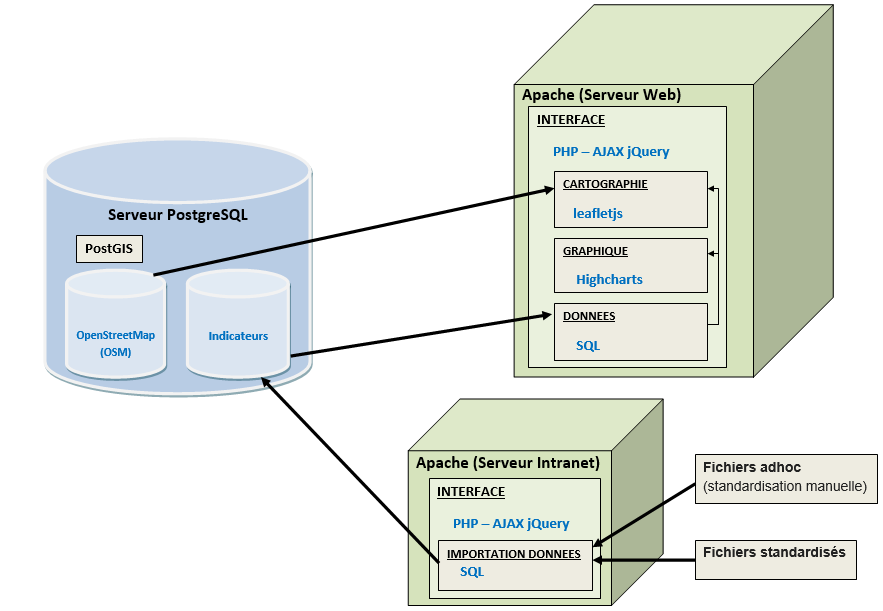 0-recode - recode module for PHP
php7.0-snmp - SNMP module for PHP
php7.0-soap - SOAP module for PHP
php7.0-sqlite3 - SQLite3 module for PHP
php7.0-sybase - Sybase module for PHP
php7.0-tidy - tidy module for PHP
php7.0-xml - DOM, SimpleXML, WDDX, XML, and XSL module for PHP
php7.0-xmlrpc - XMLRPC-EPI module for PHP
php7.0-xsl - XSL module for PHP (dummy)
php7.0-zip - Zip module for PHP
0-recode - recode module for PHP
php7.0-snmp - SNMP module for PHP
php7.0-soap - SOAP module for PHP
php7.0-sqlite3 - SQLite3 module for PHP
php7.0-sybase - Sybase module for PHP
php7.0-tidy - tidy module for PHP
php7.0-xml - DOM, SimpleXML, WDDX, XML, and XSL module for PHP
php7.0-xmlrpc - XMLRPC-EPI module for PHP
php7.0-xsl - XSL module for PHP (dummy)
php7.0-zip - Zip module for PHP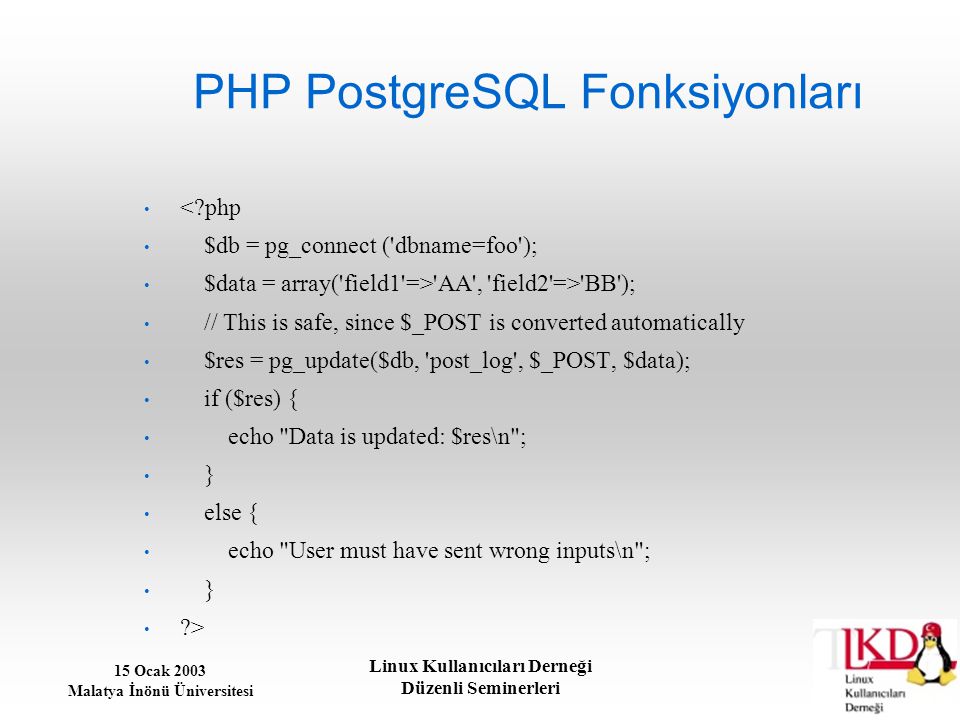 5.0-1 [350 kB]
Получено 350 kБ за 0с (2 266 kБ/c)
Выбор ранее не выбранного пакета php-gd.
(Чтение базы данных … на данный момент установлено 61175 файлов и каталогов.)
Подготовка к распаковке …/php-gd_2.5.0-1_amd64.deb …
Распаковывается php-xdebug (2.5.0-1) …
Настраивается пакет php-xdebug (2.5.0-1) …
После установки нам нужно перезапустить apache (эти примеры я показываю от пользователя root):
5.0-1 [350 kB]
Получено 350 kБ за 0с (2 266 kБ/c)
Выбор ранее не выбранного пакета php-gd.
(Чтение базы данных … на данный момент установлено 61175 файлов и каталогов.)
Подготовка к распаковке …/php-gd_2.5.0-1_amd64.deb …
Распаковывается php-xdebug (2.5.0-1) …
Настраивается пакет php-xdebug (2.5.0-1) …
После установки нам нужно перезапустить apache (эти примеры я показываю от пользователя root):